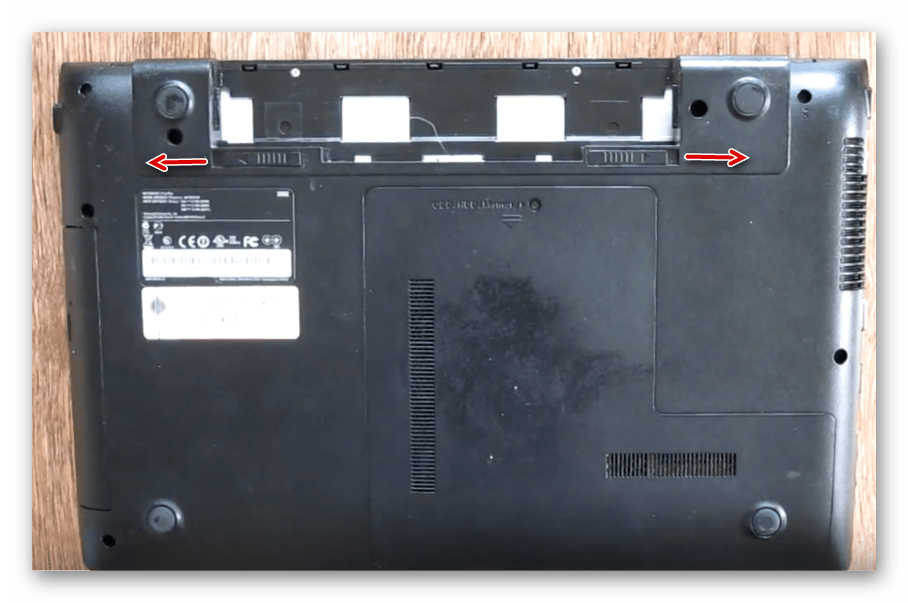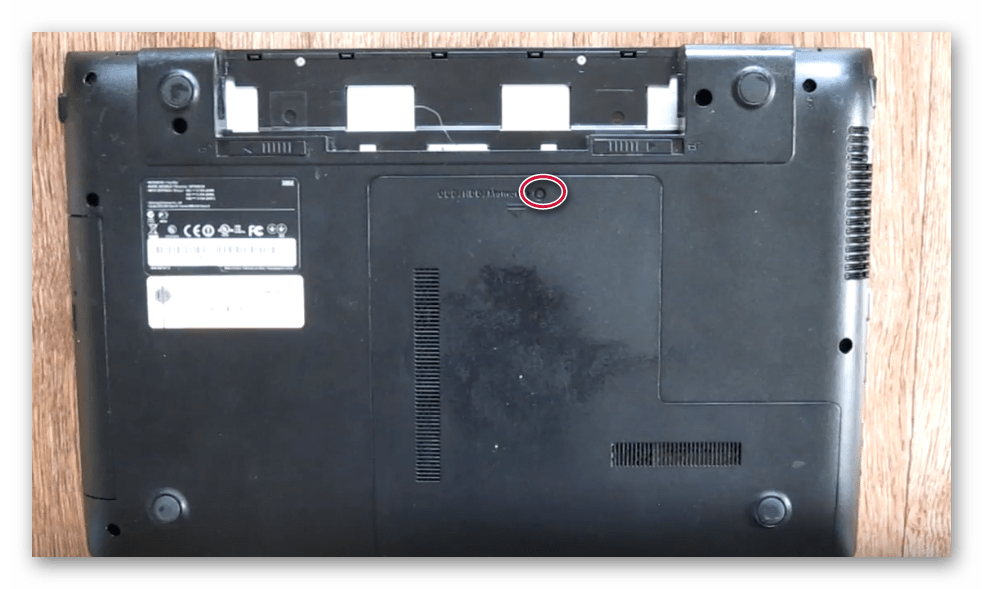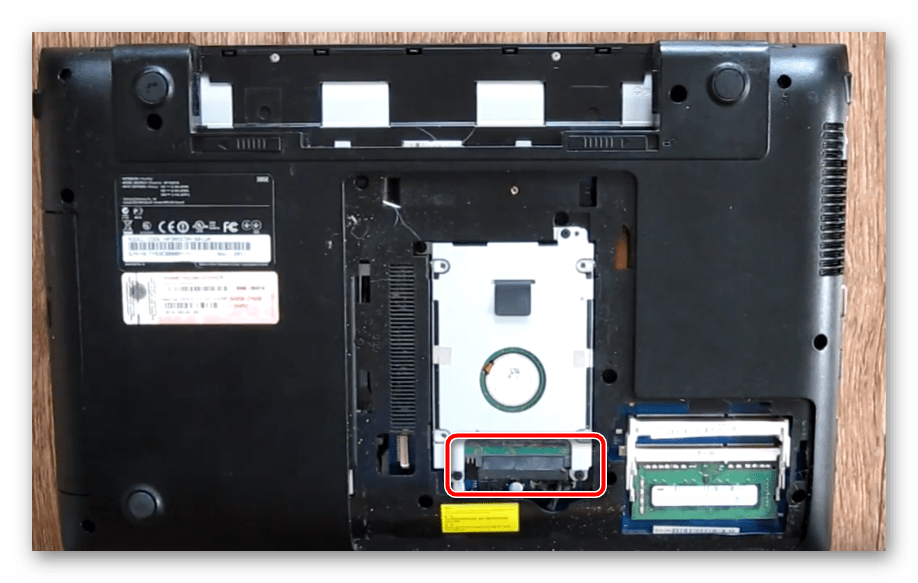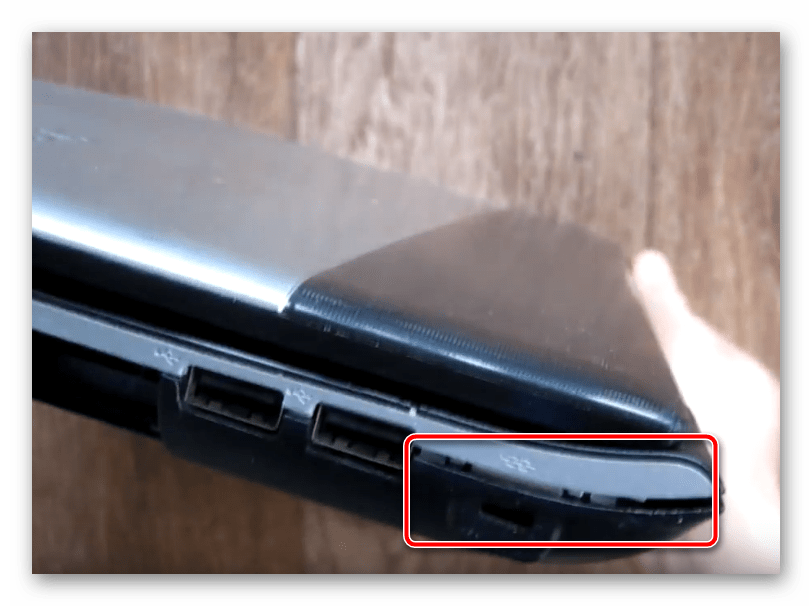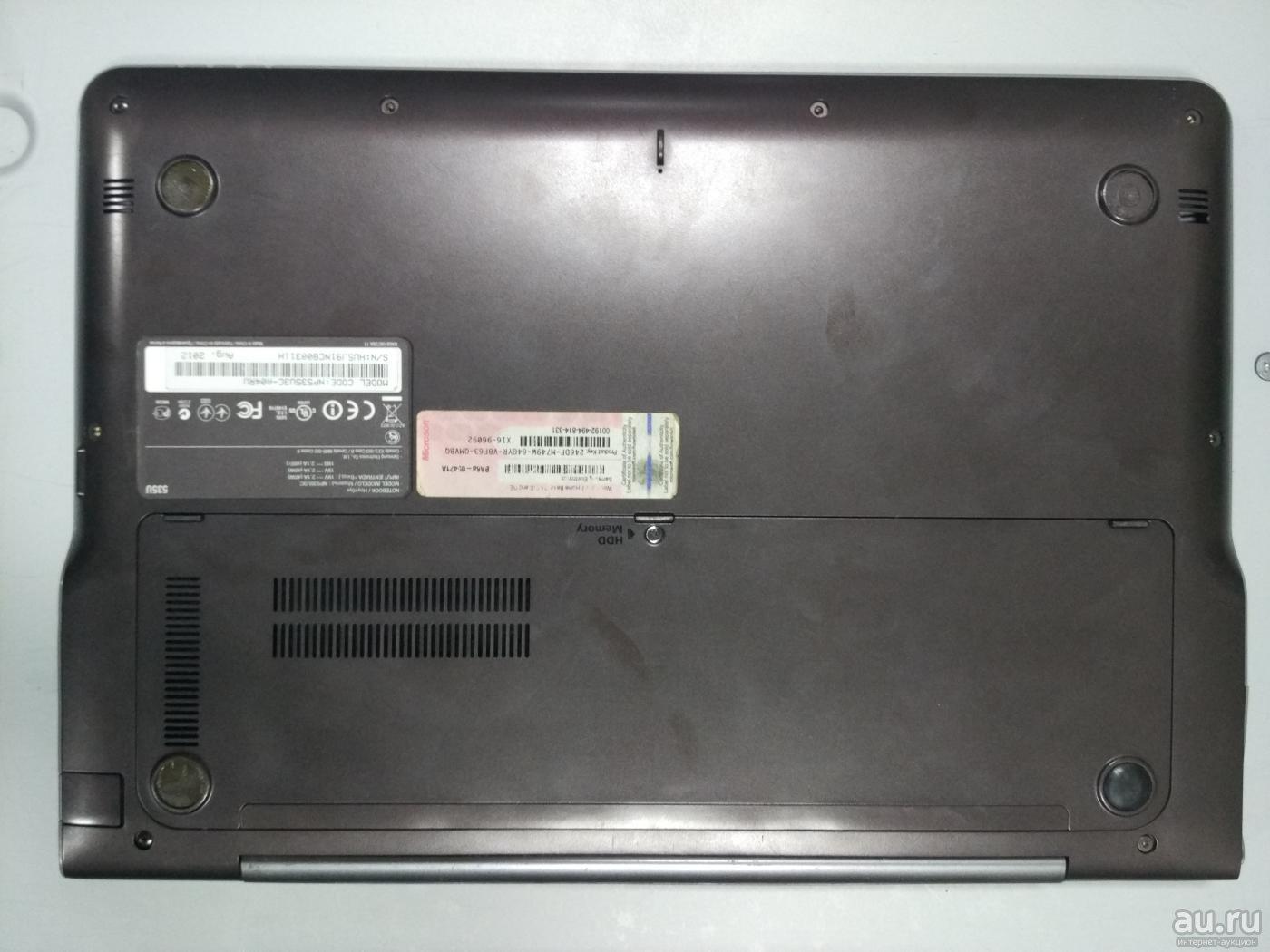Содержание
- Разбираем ноутбук Samsung
- Шаг 1: Подготовка
- Шаг 2: Отключение питания
- Шаг 3: Снятие задних панелей
- Шаг 4: Снятие основной задней крышки
- Шаг 5: Отсоединение клавиатуры
- Вопросы и ответы
Иногда возникает потребность получить доступ ко всем составляющим ноутбука. Для этого его необходимо разобрать. Такие манипуляции вызывают много вопросов у начинающих пользователей и кажутся им достаточно трудными. Однако это совсем не так. Если следовать инструкциям, выполнять действия внимательно и осторожно, процесс пройдет успешно без каких-то проблем. В этой статье мы пошагово рассмотрим разборку мобильного ПК марки Samsung.
Читайте также: Разбираем ноутбук в домашних условиях
Сразу стоит указать, что каждая модель немного отличается по расположению комплектующих и креплений, поэтому мы лишь расскажем об общих принципах разборки лэптопа. Вы же, следуя предоставленному руководству, сможете произвести то же самое на своем оборудовании, но с учетом его конструкции.
Шаг 1: Подготовка
В первую очередь займитесь подготовкой необходимых инструментов и освободите рабочее пространство, чтобы все было под рукой и ничего не мешало во время разборки. Рекомендуем обратить внимание на следующее:
- Обеспечьте хорошее освещение и просторное место, чтобы можно было комфортно работать.
- Ознакомьтесь с размерами винтов, вкрученных в корпус лэптопа, и подберите к ним подходящую отвертку.
- Иногда используются винты разных размеров и вкручиваются они в определенные места. Задействуйте ярлыки или другие методы, чтобы запомнить место, где было установлено крепление.
- Заранее купите термопасту, найдите кисточку и салфетки, если ноутбук разбирается с целью дальнейшей чистки от пыли и различных загрязнений.
Читайте также: Как выбрать термопасту для ноутбука
Шаг 2: Отключение питания
Теперь переходим к самому процессу разборки. Перед тем, как откручивать крепления и снимать компоненты, необходимо отключить элементы питания и выключить ноутбук. После этого снимите батарею. Для этого разведите в стороны специальные защелки и выньте аккумулятор.
Читайте также: Разбираем аккумулятор от ноутбука
Шаг 3: Снятие задних панелей
В большинстве моделей лэптопов Samsung получить доступ к оперативной памяти или жесткому диску можно, не разбирая полностью устройство. Они находятся под одной или несколькими крышками и разобрать это не составит большого труда:
- Найдите винт, держащий заднюю панель, и открутите его. Если панелей несколько, повторите это действие для всех них.
- На крышке должна быть указана стрелка, потяните в ее направлении, чтобы снять панель.
- Открутите крепления жесткого диска и отложите винты в отдельное место или отметьте их ярлыком, поскольку они имеют нестандартный размер.
- Аккуратно выньте жесткий диск из разъема.
- Обычно возле накопителя находится винт, держащий дисковод, если он конечно установлен. Открутите его и просто вытащите привод.
- Оперативная память не имеет креплений, достаточно просто снять ее в случае необходимости.
Читайте также: Установка жесткого диска вместо CD/DVD-дисковода в ноутбуке
Шаг 4: Снятие основной задней крышки
Получить доступ к остальным комплектующим и системной плате можно только после того, как будет снята задняя панель. Разбирается она следующим образом:
- Открутите видимые винты корпуса. Внимательно осмотрите весь периметр, чтобы ничего не пропустить, иначе крышка может сломаться при попытке снятия.
- Используйте плоскую отвертку или кредитную карту, чтобы поддеть панель и отсоединить специальные защелки.
- Снова переверните ноутбук материнской платой к себе и приступайте к чистке, проверке или замене необходимого оборудования.

Читайте также: Замена процессора на ноутбуке
Шаг 5: Отсоединение клавиатуры
В лэптопах от Samsung снять клавиатуру следует только в том случае, если будет отсоединяться материнская плата, поскольку эти два компонента соединены между собой с помощью шлейфа. Происходит это так:
- После откручивания винтов и снятия задней панели откройте лэптоп и поверните его клавиатурой к себе.
- Найдите защелки вверху панели клавиатуры и подденьте их ножом, кредитной картой или отверткой.
- Потяните пластину на себя, но делайте это аккуратно, чтобы не оторвать шлейф.
- Отсоедините шлейф.
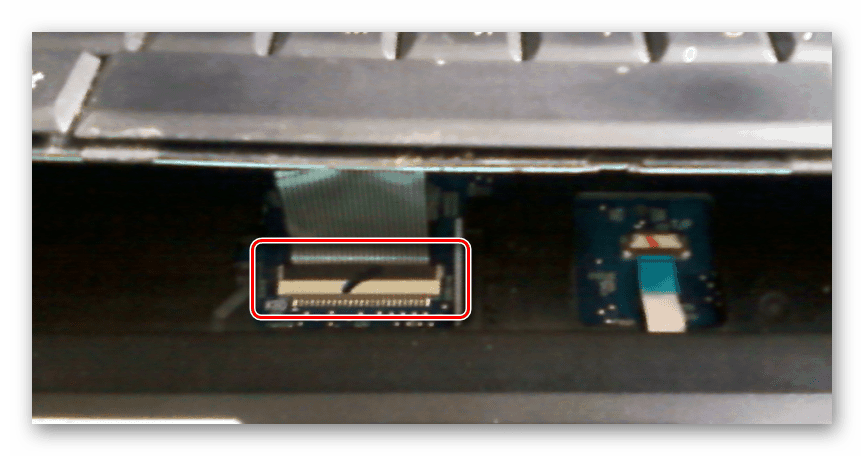
Теперь вы можете произвести чистку, заменить термопасту или определенные комплектующие. После этого останется только собрать устройство. Выполните действия в обратном порядке. Благодаря сортировке винтов никаких проблем с их расположением возникнуть не должно.
Подробнее:
Правильная очистка компьютера или ноутбука от пыли
Чистим кулер ноутбука от пыли
Меняем термопасту на ноутбуке
Выше мы предоставили пошаговое руководство по разборке ноутбуков компании Samsung. При выполнении этого процесса важно учитывать конструкционные особенности своего устройства, расположение составных частей и креплений, тогда у вас удастся без проблем снять все панель и получить доступ к комплектующим.
Еще статьи по данной теме:
Помогла ли Вам статья?
Порой возникает необходимость самостоятельно разобрать ноутбук. Чтобы сделать это правильно, нужно досконально разобраться в тонкостях процесса, ведь для каждой модели ноутбука или другого устройства будут свои особенности. Представляю вам пошаговое руководство по разборке ноутбука Samsung NP355V4C.
Вам понадобится
- ноутбук Samsung NP355V4C;
- крестообразная отвёртка.
Инструкция по разборке ноутбука Samsung NP355V4C
1Разборка ноутбукаSamsung NP355V4C
Первый шаг очевиден: вынуть аккумулятор и открутить все винты на днище ноутбука. Теперь можно снять две крышки, закрывающие модули памяти и жёсткий диск.
Снимаем жёсткий диск, потянув его в сторону, противоположную разъёмам. Вынимаем DVD-ROM, открутив один фиксирующий его винт и потянув в сторону от центра. Теперь откручиваем все винты, которые были скрыты под снятыми крышками.
2Снять клавиатуру
Переворачиваем ноутбук. Клавиатура крепится пластиковыми защёлками. Аккуратно поддеваем край клавиатуры (лучше использовать ногти или пластиковую банковскую карту, чем металлический инструмент, чтобы не поцарапать поверхность) и начинаем по одной отстёгивать фиксирующие защёлки.
Сильно не тяните, т.к. снизу клавиатура крепится шлейфом к материнской плате.
Переверните ноутбук. Найдите разъём, на который приходит шлейф клавиатуры. Он находится как раз под модулем WiFi. Отодвиньте модуль в сторону, чтобы открыть доступ к разъёму клавиатуры. Поднимите тёмную планку вверх, и тогда шлейф можно будет свободно отсоединить.
Теперь можно снять клавиатуру ноутбука Samsung NP355V4C полностью.
3Отсоединить шлейфы и коннекторы
Следующий шаг – отключить от разъёмов все шлейфы и соединители, которые закрывала собой клавиатура. Они показаны на фотографии.
4Снять верхнюю панель
Откручиваем винты, крепящие верхнюю панель. Они расположены под снятой клавиатурой. Снимаем верхнюю панель лэптопа.
5Снять материнскую платуноутбука Samsung NP355V4C
У нас открылся вид на материнскую плату. Она крепится 7-ю серебристыми винтами сверху. Откручиваем их.
Теперь материнская плата свободна.
Вот и всё! Теперь открыт доступ ко всем внутренностям ноутбука: кулеру, процессору и т.д. Собираем ноутбук Samsung NP355V4C в обратной последовательности.
Полезный совет
Всё снимается достаточно легко, без усилий. Поэтому если что-то не снимается, значит, где-то ещё есть крепление. Винтов много, возможно, вы что-то пропустили. Лучше проверьте ещё раз, чем поспешить и сломать что-нибудь. То же самое относится к шлейфам и разъёмам питания. Прежде чем переходить к следующему шагу, убедитесь, что вы полностью сделали то, что описано в предыдущем.
Обратите внимание
Когда отсоединяете шлейфы и разъемы питания, будьте особенно аккуратны, т.к. разъемы достаточно хрупкие, а провода тонкие. И конечно, не забудьте о мерах предосторожности: избегайте влажности и статического электричества на протяжении всего процесса.
Сегодня в эфире мануал по разборке и чистке ноутбука Samsung X22
Автор: iNik | Добавлено: 19 Июля, 2010 | Мало комментариев | Просмотров: 26667
Сегодня разбираем один из самых простых в разборке и сборке ноутбуков – Samsung X22!
Для начала снимаем мешающие нам верхние крышки (заодно, вынимаем оперативную память и жесткий диск), вытаскиваем батарейку:
Теперь откручиваем все остальные болты. По самим болтам – красные держат клавиатуру, желтые немного толще, чем все остальные – синие. Видите, все просто 
Теперь, с небольшим усилием, открываем ноутбук, сняв верхнюю крышку ноутбука Samsung. Основное усилие прийдется приложить отщелкивая защелки в районе петель. Чтоб было попроще – пошатайте немного верхнюю крышку влева-вправо.
Перед снятием отсоедините все шлейфа. Делается это либо пинцетом (я делаю это штукой со страшным названием – корцанг, вот тут фотка есть этой штуки), либо отверткой, поочередно «подковыривая» с разных сторон «ушки» разъема:
Теперь нужно снять кулер, а затем и всю плату ноутбука, поскольку все тепловые трубки находятся снизу (для этого откручиваем 5 болтов, они, кстати, не такие как все остальные – они серебристые, а не черные):
Бээээээээээээээээ:
Кстати, верхнюю часть платы держит лапка шарнира матрицы (можно открутить только левое крепление, а правое не откручивать):
Все открутили? Тогда вынимаем материнскую плату ноутбука Samsung x22 из корпуса (его тоже нужно чистить):
А вот и наша материнская плата.
С одной стороны:
И с обратной стороны.
Для того, что бы снять систему охлаждения, откручиваем 8 болтов (они все с пружинками – не перепутаете). Откручиваем, как обычно, по определенному порядку (болты подписаны так же как и тут: http://thinkit.ru/blog/viewblog/1822/):
С чипов и площадок на тепловых трубках убираем старую термопасту и «тепловые прокладки» 
Вместо странной и старой «термопрокладки» используем терморезину, которую можно взять с дохлого донора, например, видеокарты:
На процессор наносим термопасту, а на чип видеокарты и чипсет – терморезину:
В этом разделе представлены пошаговые видео инструкции по ремонту, чистке и замене комплектующих в ноутбуках Samsung.
Следуя нашим инструкциям можно произвести следующие действия:
- Разобрать и почистить ноутбук Samsung от пыли и заменить термопасту
- Установить новую клавиатуру в ноутбук самсунг
- Как установить новую матрицу на место разбитой
- Замена оперативной памяти на ноутбуке samsung
- Как установить SSD в ноутбук самсунг или заменить старый жесткий диск на новый HDD накопитель
- Как снять батарею с ноутбука самсунг и заменить на новую
- Замена WiFi модуля
- Поменять батарейку биоса или принудительно сбросить настройки CMOS bios на ноутбуке
- Установить второй жесткий диск вместо DVD привода
- Поменять CD-DVD привод
В отдельных моделях доступны видео инструкции по замене гнезда питания, кнопки включения и т.д. Помните, что 80% ремонтов ноутбука состоит из банальных замен поломанных комплектующих и нет необходимости сдавать устройство в мастерскую, если вы можете это сделать своими руками не выходя из дома.
Из списка ниже выберите вашу модель ноутбука
В этой категории нет материалов.
Как разобрать ноутбук Самсунг
На чтение 4 мин Просмотров 3.8к. Опубликовано 22.11.2020
Обновлено 20.10.2021
Если возникла потребность разобрать ноутбук, то стоит понимать, что данная процедура предполагает тонкое и неторопливое воздействие на устройство и четкое соблюдение различных нюансов. Поэтому, чтобы вы допускали минимум ошибок и могли ориентироваться на конечный результата, в данном материале на Anout будут разобраны все тонкости этого процесса, которые коснутся исключительно ноутбука Самсунг.
Самостоятельная разборка ноутбука Самсунг
В зависимости от типа сборки процедура основного разбирательства может отличаться друг от друга. Происходит такое исключительно из-за различного расположения креплений и прочих держателей. Поэтому первым делом стоит понимать, что все рекомендации будут обобщающими и в процессе разборки стоит обращать внимание на различные дополнительные тонкости, которые могут вызвать необходимость дополнительных действий.
Подготовка к разборке
Первым делом следует хорошо подготовиться к процедуре разборки. В данном случае следует воспользоваться следующими рекомендациями:
Закажи профессиональный ремонт ноутбука в Москве или продай его на запчасти!
Бесплатная диагностика и выезд курьера. Срочный ремонт. Гарантия. Недорого!
Звони! Тел.: +7 (903) 729-32-48 или напиши нам на email: zakaz@anout.ru
- Для разборки следует находиться в хорошо освещенной комнате, в которой есть удобный стол со свободным местом.
- Внимательно посмотрите, какого именно типа болтики используются для ноутбука, в соответствии с этим следует подобрать определенный набор отверток, благодаря которому можно будет не волноваться по поводу удобства и комфорта.
- Не стоит забывать о чистоте, поэтому заранее подготовьте кисточки и специальные салфетки для проведения очистки.
- Если требуется что-то заменить или обновить, то предлагаем вам подготовить эти элементы заранее, к примеру, термопасту.
Как только все будет готово, можно приступать к процессу разборки.
Отключение питания ноутбука
И прежде, чем приступать к снятию поверхностных крышек, следует полностью отключить питание. Первым делом отключаем все провода от сети и вынимаем аккумуляторную батарею. Она будет не нужна, так как предстоит работать исключительно с комплектующими элементами и винтиками.
Разборка задней панели
Благодаря уникальной структуре ноутбуков, можно без проблем добраться до жесткого диска и оперативной памяти. Подобной структурой обладает ноутбук Самсунг, который позволяет без лишних манипуляций сразу разобрать основные комплектующие части. Специально для такого случая достаточно будет воспользоваться следующими рекомендациями:
- Первым делом нужно открутить винт, он основной и сразу выделяется на общем фоне. Если имеется несколько таких винтов, то повторите процедуру.
- Обратите внимание на крышку, обычно на ней обозначается стрелка, указывающая, в каком направлении следует снимать крышку. Следуйте такому указанию, и вы без проблем снимите заднюю крышку.
- Как только крышка будет снята, можно приступать к разбору комплектующих частей. Для начала открутите болты, которые удерживают жесткий диск. После откручивания можно снимать винчестер.
- Внимательно изучите пространство под жестким диском, иногда там могут быть дополнительные крепежные болты. Их следует открутить, чтобы потом уже к ним не возвращаться.
- Оперативная память не имеет креплений в виде болтов, поэтому ее легко можно снять обычным воздействием.
Отсоединение задней крышки
Если требуется доступ к другим комплектующим деталям, материнской плате и прочим аналогичным элементам, предстоит полностью снять заднюю крышку:
- Первым делом стоит внимательно изучить всю заднюю часть крышки ноутбука, чтобы открутить абсолютно все болты. Обращайте внимание не только на углубления, но и на наклейки, которые могут маскировать болты.
- Как только болты будут откручены, можно приступать к разбору крышки, для этого понадобится плоская отвертка.
- Аккуратно подденьте заднюю крышку и открепите ее от поверхностной части ноутбука.
- Если все сделано правильно, то она с легкостью поддастся и будет обеспечен доступ к внутренним частям ноутбука.
Внимательно выполняйте все действия, чтобы не допустить оплошность. Ведь даже маленький винтик может стать самым настоящим препятствием во время разбора.
Снятие клавиатуры
Наиболее сложным агрегатом при разборе ноутбука является клавиатура. Обычно в ноутбуках Самсунг она прикрепляется к материнской плате с помощью специального шлейфа. Правда шлейф может быть крайне неудобный, поэтому демонтировать клавиатуру следует с особой внимательностью и старанием. Постарайтесь не повредить шлейф и аккуратно снять клавиатуру без каких-либо повреждений.
После выполнения всех действий ноутбук будет полностью разобран. Что дальше с ним делать, зависит от ваших требований и планов. В любом случае лэптоп Самсунг разбирается именно так, изредка требуя дополнительных действий.
Вы решили проблему? Делитесь своим мнением на Anout.
Выкупим твой бу ноутбук в любом состоянии не старше 2010 года!
Быстрая оценка по телефону, бесплатные выезд курьера по Москве. Деньги — сразу.
Звони! Тел.: +7 (903) 729-32-48 или напиши нам на email: zakaz@anout.ru
Тест: Интересные факты о компании Apple и их создателях
Какого числа основали компанию Apple?
26 марта
1 апреля
23 сентября
1 декабря
Сколько человек основало компанию?
Какого “духовного течения” придерживался Стив Джобс
Ислам
Христианство
Буддизм
Иудаизм
Где началась история компании?
В гараже
На кровати в доме 1116
На улице
В офисе
Одна из трех вещей, которую пробовал Стив Джобс и назвал ее важнейшей
Яблоко
ЛСД
Пирог
Бургеры из МакДональдс
Где работал Стив Джобс до основания компании Apple?
Atari
Nokia
Xiaomi
BlackBerry
За сколько был продан Apple I?
1 000 долларов
500 долларов
100 долларов
666.66 долларов
Сколько в 2001 году стоила одна акция компании Apple?
200 долларов
10 долларов
500 долларов
8 долларов
В какой компании работал Джонатан Айв до того, как была основана Apple?
“Персик”
“Мандарин”
Ксерокс и Ко
Самсунг
В 1976 году логотипом компании Apple был:
Исаак Ньютон под деревом
Леонардо Да Винчи
Яблоко
Радуга
Интересные факты о компании Apple и их создателях
Плохо!
Ваши знания о компании Apple и ее создателях недостаточны! Советуем еще раз пройти тест!
Средний результат
У вас средний результат и мы точно знаем, что вы можете лучше! Попробуйте пройти тест заново!
Отлично!
Отлично, вы хорошо разбираетесь в теме! Попробуйте пройти и другие наши тесты!
Ведущий специалист по ремонту ноутбуков 💻. Помимо прочего хорошо разбирается в программном обеспечении. Написал более 80 статей для проекта, помог многим нашим читателям 📖 решить насущные проблемы. Если вам требуется помощь, оставляйте свои комментарии на Anout и в короткие сроки получайте квалифицированные ответы.
Оцените автора
( Пока оценок нет )